|
本文中的功能仅适用于 Microsoft 365 商业版。 目前,Microsoft 365 家庭版 或 Microsoft 365 个人版 订阅不提供个性化功能。 |
如果在组织中使用 Microsoft 365,可通过多种方法简化 Microsoft 365 中 Microsoft 365 应用启动器 的使用并适应你的个人风格,从而对其进行个性化设置。
更改 Microsoft 365 主题
Microsoft 365 主题设置屏幕顶部 Microsoft 365 导航栏的配色方案和背景。 它也会相应更改应用启动器中某些磁贴的颜色。
-
在屏幕顶部的 Microsoft 365 导航栏中,单击“设置”图标

-
单击库中的某个主题,预览其在屏幕上的效果。 向下滚动,并单击“保存”,将其设置为主题。
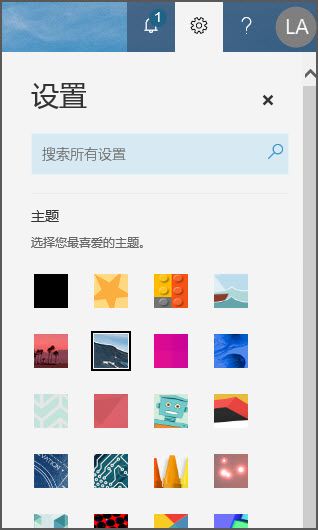
更改 Microsoft 365 通知。
默认情况下,Microsoft 365 会在收到新邮件和到达提醒时间时通过弹出提示或声音发出相应通知。 可随时更改这些设置。
-
在屏幕顶部的 Microsoft 365 导航栏中,单击“设置”图标

-
在“通知”下,单击箭头,打开列表,通过选择或取消选择通知来启用或禁用通知,然后单击“保存”。
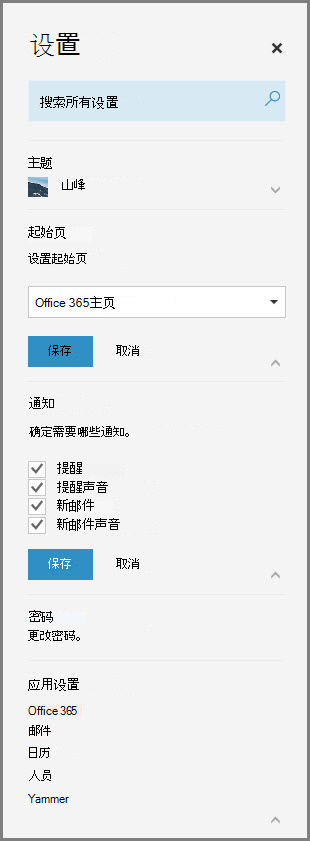
更改 Microsoft 365 密码或应用设置
如果组织允许,也可在此处更改 Microsoft 365 密码。 只需单击“更改密码”,按照提示操作即可。
注意: 还可在“我的帐户”页面中的“设置”选项卡下更改主题和通知。 单击屏幕顶部 Microsoft 365 导航栏中的图片,然后选择“我的帐户”。








